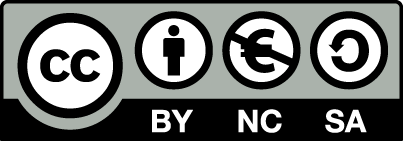Handbuch für OpenEstate-ImmoTool
Adressen verwalten
Übersicht der Adressen
Innerhalb eines Projektes können beliebig viele Adressen gespeichert werden. Zur Verwaltung der hinterlegten Adressen gelangen Sie auf zweierlei Wegen:
- Klicken Sie im Hauptmenü auf den Eintrag "Adressbuch → Adressen" um die Übersicht der Adressen zu öffnen.
- Klicken Sie in der Sidebar "Adressbuch" auf den Eintrag "Adressen".
Daraufhin wird eine tabellarische Übersicht der erfassten Adressen dargestellt:
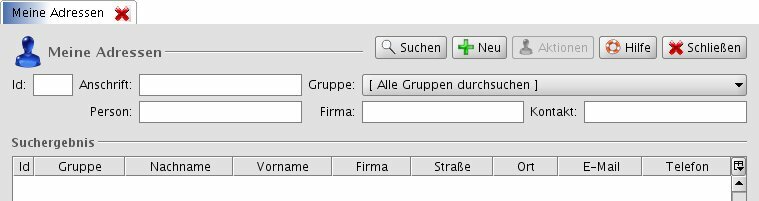
Übersicht der Adressen
Filterkriterien verwenden
Oberhalb der Tabelle werden verschiedene Eingabefelder dargestellt, um die dargestellten Adressen eingrenzen zu können. Die Ansicht der Tabelle wird automatisch aktualisiert sobald ein Kriterium geändert wurde.
Aktionen ausführen
Markieren Sie in der Tabelle eine oder mehrere Adressen. Klicken Sie danach auf den Button "Aktionen" oder mit der rechten Maustaste in die Tabelle um das Aktionsmenü darzustellen.
Zu erledigen
Screenshot & Inhalte einfügenTipp
Wenn mehrere Zeilen in der Tabelle markiert wurden (z.B. mit gedrückter STRG- / Shift-Taste), können Aktionen auf mehreren Adressen durchgeführt werden.Adresse erfassen
Klicken Sie im Hauptmenü auf "Adressen → Neu → Adresse". Alternativ können Sie die Übersicht der Adressen öffnen und oben rechts auf den Button "Neu" klicken.
Nehmen Sie die gewünschten Einträge im Adressformular vor und klicken Sie abschließend auf den Button "Speichern".
Adresse bearbeiten
Öffnen Sie die Übersicht der Adressen und suchen Sie die zu bearbeitende Adresse in der Tabelle. Durch einen Doppelklick auf die betreffende Adresse wird das Adressformular zur Bearbeitung der Adresse geöffnet.
Nehmen Sie die gewünschten Änderungen im Adressformular vor und klicken Sie abschließend auf den Button "Speichern".
Adresse duplizieren
Öffnen Sie die Übersicht der Adressen und suchen Sie die zu duplizierende Adresse in der Tabelle. Klicken Sie mit der rechten Maustaste auf die betreffende Adresse und wählen Sie im dargestellten Menü die Aktion "Adresse duplizieren".
Hinweis
Die originale Adresse bleibt bei dieser Verfahrensweise unangetastet!Adresse löschen
Öffnen Sie die Übersicht der Adressen und suchen Sie die zu löschende Adresse in der Tabelle. Klicken Sie mit der rechten Maustaste auf die betreffende Adresse und wählen Sie im dargestellten Menü die Aktion "Adresse löschen".
Adressformular
Im Adressformular können die Details zu einer Adresse eingesehen und ggf. bearbeitet werden.
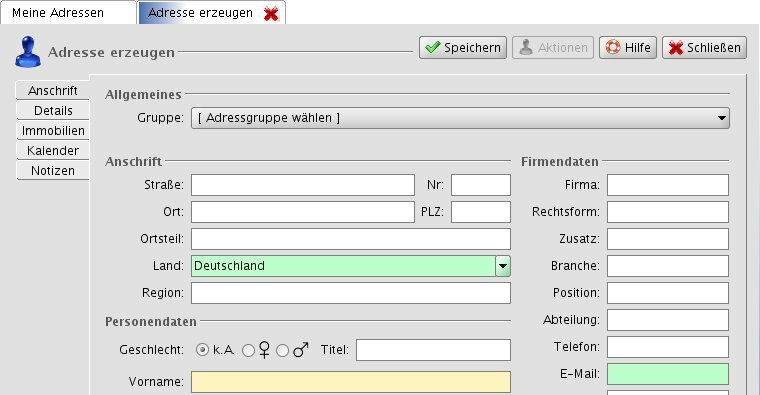
Adressformular
Eckdaten
Im Tab "Allgemein" werden allgemeinen Eckdaten einer Adresse zusammengefasst.
- Weisen Sie der Adresse eine Adressgruppe zu.
- Füllen Sie die weiteren Eingabefelder nach Bedarf aus.
Details
Im Tab "Details" können weitere Angaben wie z.B. Bankverbindung eingesehen / erfasst werden.
Verknüpfte Immobilien
Im Tab "Immobilien" können die mit der Adresse verknüpften Immobilien eingesehen / erfasst werden. Allgemein kann jede Adresse mit einer oder mehreren Immobilien verknüpft werden.
Klicken Sie auf "Neu" um eine neue Verknüpfung zu erfassen oder öffnen Sie eine bestehende Verknüpfung per Doppelklick in die Tabelle. Es öffnet sich daraufhin das folgende Fenster:
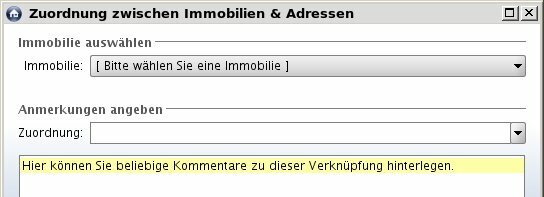
Verknüpfung einer Immobilie mit einer Adresse
Wählen Sie in der Auswahlbox "Immobilie" eine zu verknüpfende Immobilie aus. Unter "Zuordnung" geben Sie ggf. an, ob es sich bei dieser Adresse um einen Eigentümer / Interessent / Käufer / Mieter handelt. Klicken Sie abschließend auf "Übernehmen" um die bearbeite Verknüpfung ins Adressformular zu übernehmen.
Um eine Verknüpfung mit einer Immobilie zu löschen, markieren Sie die entsprechende Immobilie mit der Maus. Klicken Sie mit der rechten Maustaste oder klicken Sie auf den Button "Aktionen" und wählen Sie die Aktion "Zuordnung löschen" aus.
Verknüpfte Kalendereinträge
Im Tab "Kalender" können die mit der Adresse verknüpften Kalendereinträge (Aufgaben oder Termine) eingesehen / erfasst werden. Allgemein kann jede Adresse kann mit einem oder mehreren Kalender-Einträgen verknüpft werden.
Klicken Sie auf "Neu" um eine neue Verknüpfung zu erfassen oder öffnen Sie eine bestehende Verknüpfung per Doppelklick in die Tabelle. Es öffnet sich daraufhin das folgende Fenster:
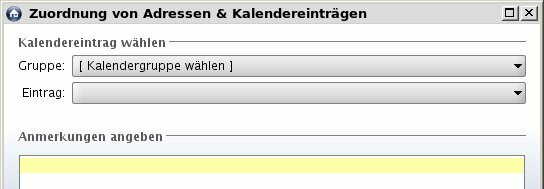
Verknüpfung einer Immobilie mit einem Kalendereintrag
Wählen Sie die "Gruppe" und den "Eintrag" des zu verknüpfenden Kalender-Eintrags aus. Klicken Sie abschließend auf "Übernehmen" um die bearbeite Verknüpfung ins Adressformular zu übernehmen.
Um eine Verknüpfung zu einem Kalendereintrag zu löschen, markieren Sie den entsprechenden Kalendereintrag mit der Maus. Klicken Sie mit der rechten Maustaste oder klicken Sie auf den Button "Aktionen" und wählen Sie die Aktion "Zuordnung löschen" aus.
Notizen
Im Tab "Notizen" kann zu der Adresse ein beliebiger Notiztext hinterlegt werden.
Änderungen speichern
Um die Änderungen im Formular dauerhaft zu speichern, klicken Sie oben rechts auf den Button "Speichern".
Hinweis
Das Speichern ist zu jedem Zeitpunkt der Bearbeitung möglich. Sollten relevante Eingaben fehlen, so weist das Programm darauf hin.Achtung
Jede Änderung im Formular muss abschließend durch Klick auf "Speichern" dauerhaft gespeichert werden.Was sind Adressgruppen?
Adressgruppen ermöglichen die thematische Zusammenfassung von verschiedenen Adressen. Grundsätzlich wird jede Adresse exakt einer Adressgruppe zugeordnet.
Mit der Installation des Programms werden die Adressgruppen privat und geschäftlich in das Programm integriert. Bei Bedarf können diese Gruppen entfernt oder umbenannt werden - bzw. es können weitere Adressgruppen erfasst werden.
Die aktuell im Programm erfassten Adressgruppen werden in der Sidebar dargestellt:
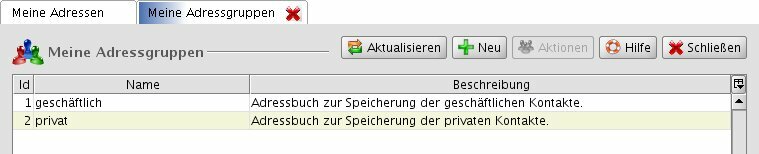
Übersicht der Adressgruppen
Zu erledigen
Screenshot aktualisierenAdressgruppe erfassen
Klicken Sie im Hauptmenü auf "Adressen → Neu → Adressgruppe".
Nehmen Sie die gewünschten Einträge im Formular für Adressgruppen vor und klicken Sie abschließend auf den Button "Speichern".
Adressgruppe bearbeiten
Öffnen Sie die Adressbuch-Ansicht in der Sidebar, klicken Sie mit der rechten Maustaste auf die zu bearbeitende Adressgruppe und wählen Sie im Menü die Aktion "Adressgruppe bearbeiten".
Nehmen Sie die gewünschten Einträge im Formular für Adressgruppen vor und klicken Sie abschließend auf den Button "Speichern".
Adressgruppe löschen
Öffnen Sie die Adressbuch-Ansicht in der Sidebar, klicken Sie mit der rechten Maustaste auf die zu löschende Adressgruppe und wählen Sie im Menü die Aktion "Adressgruppe löschen".
Formular für Adressgruppen
Im Formular für Adressgruppen können die Details zu einer Adressgruppe eingesehen und ggf. bearbeitet werden.
Zu erledigen
Screenshot einfügenEckdaten
Tragen Sie eine Bezeichnung für die Adressgruppe und ggf. einen Beschreibungstext ein.
Änderungen speichern
Um die Änderungen im Formular dauerhaft zu speichern, klicken Sie auf den Button "Speichern".